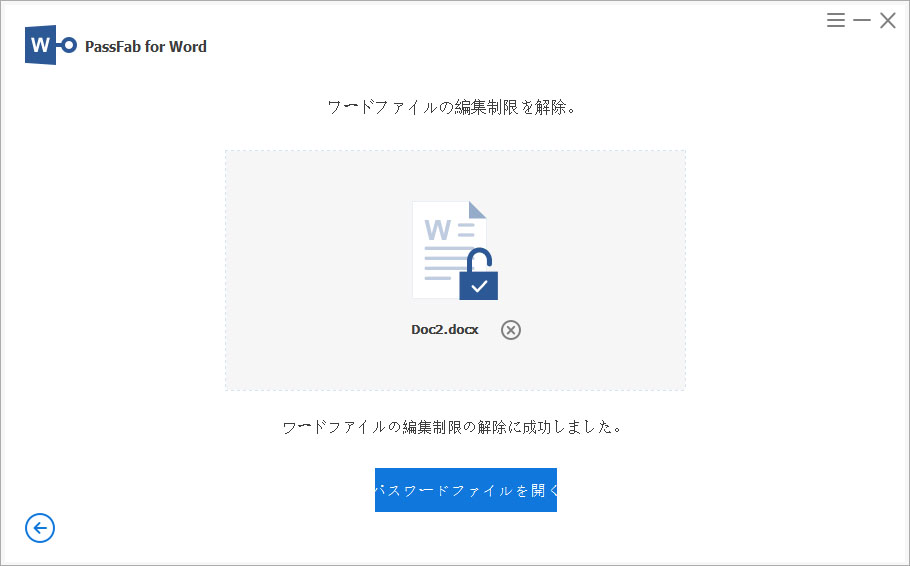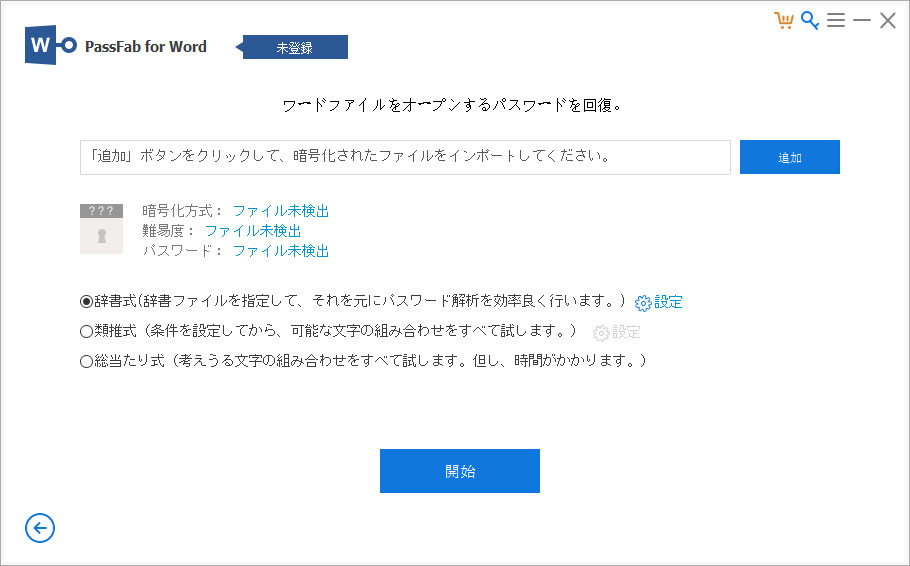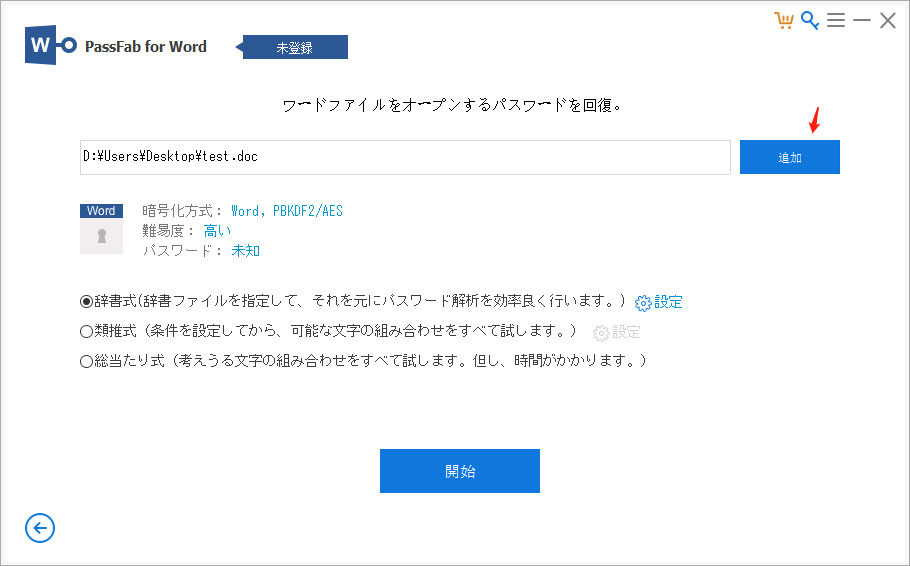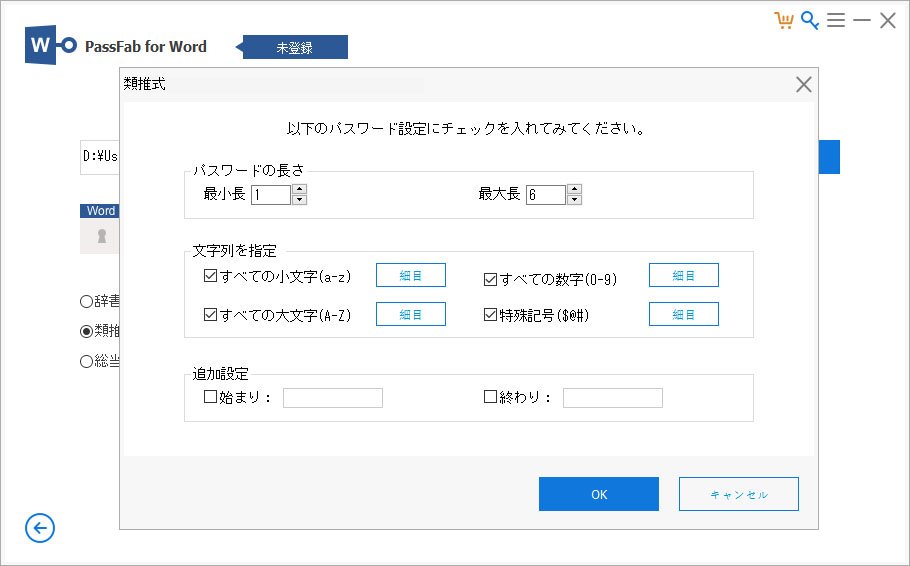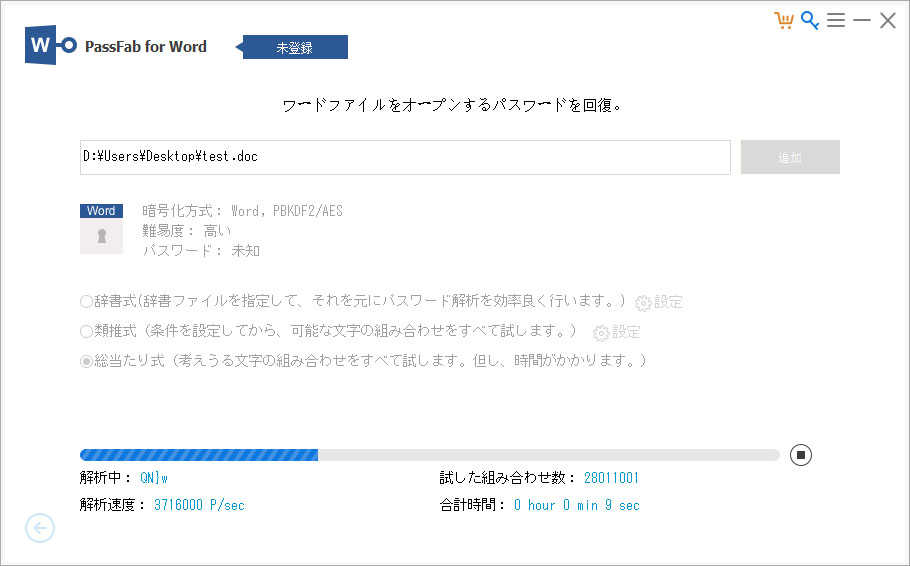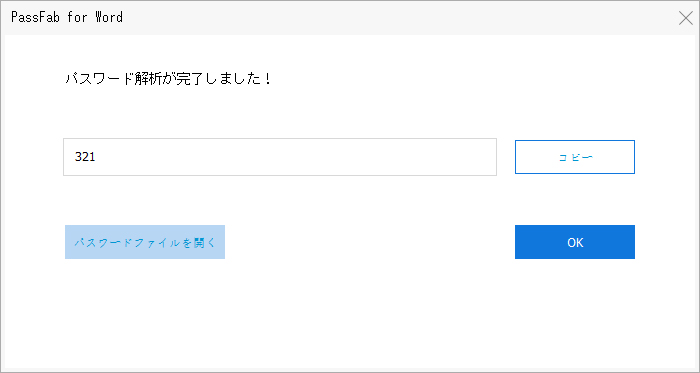Wordの開くパスワードを回復する
ステップ1: 暗号化されたWordファイルを選択
PassFab for Wordを起動し、 「ワードファイルをオープンするパスワードを回復」をクリックします。
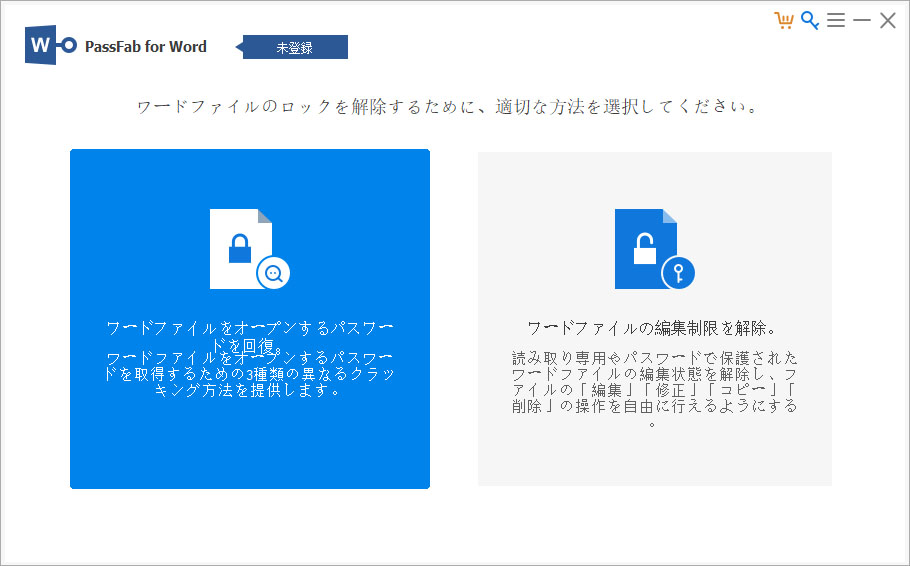
-
そのあと、「追加」をクリックして、パスワードでロックされたWordファイルをインポートします。


ステップ2:適切な攻撃モードを選択
三つのパスワード攻撃モードが表現され、適切なモードを選択します。パスワードの長さ、使用可能な英数字など、パスワード回復プロセスを短縮するのに役立つ特定な設定を定義することもできます。
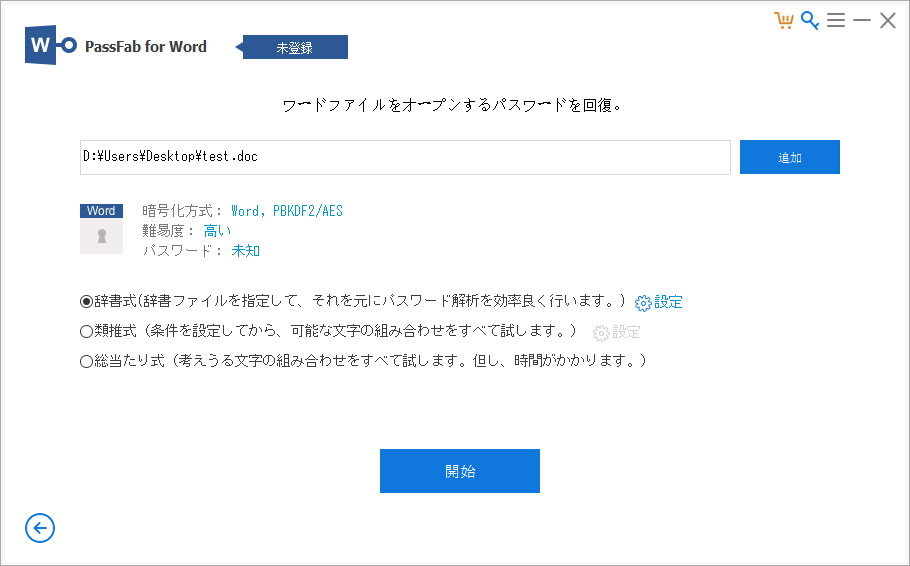
- 辞書攻撃:提供されている辞書で、数千かた数百万ものパスワードの組み合わせが自動的に試されます。
類推攻撃:まだパスワードを少し覚えている人に適しています。ユーザーはパスワードの最小長、最大長、一般的に使用される文字と数字、及び特殊記号を定義することによって、より正確な復号化を実行することができます。

- 総当たり攻撃:パスワードについて何も思い出せない場合に、この攻撃モードをよく使われます。文字と数字、文字と記号のあらゆる組み合わせの徹底的なマッチングを実行します。これは最長の時間がかかります。
横側にある「設定」をクリックして独自の辞書ライブラリを追加することもできます。
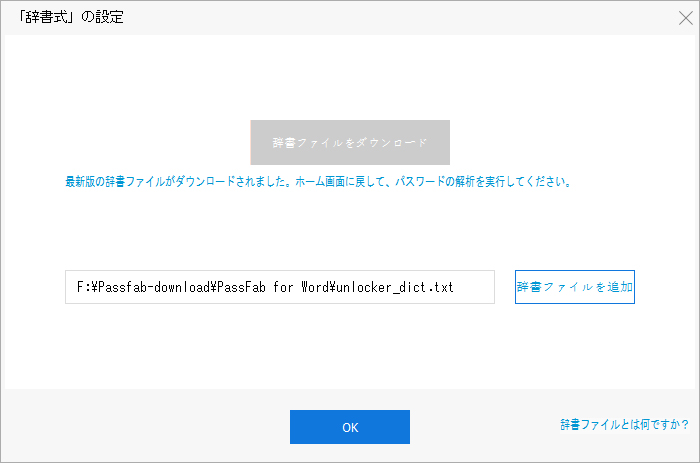
辞書ライブラリのアップグレードを促されることがあります。 この手順は必要であり、しばらく時間がかかります。
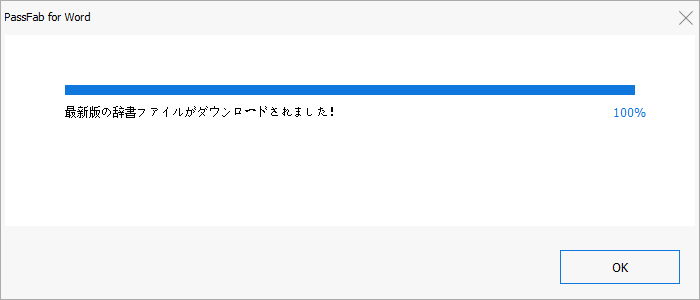
ステップ3:Wordファイルのロックを解除
-
攻撃モードの1つを選択した後、「開始」ボタンをクリックしてファイルのパスワードを見つけます。

-
その後は、見つけたパスワードを使ってドキュメントファイルを復号化できます。

ご注意:プログラムがパスワードを見つけるまでしばらくお待ちください。 パスワードの複雑さに応じて、このプロセスには数分から数時間かかることがあります。
Wordの編集制限を解除する
PassFab for Wordを使用すると、ファイルに簡単にアクセスして、編集、コピー、およびその他の操作を実行できます。読み取り専用状態を簡単に削除する方法を見てみましょう。
-
PassFab for Wordを起動します。 [ワードファイルの編集制限を解除]をクリックします。
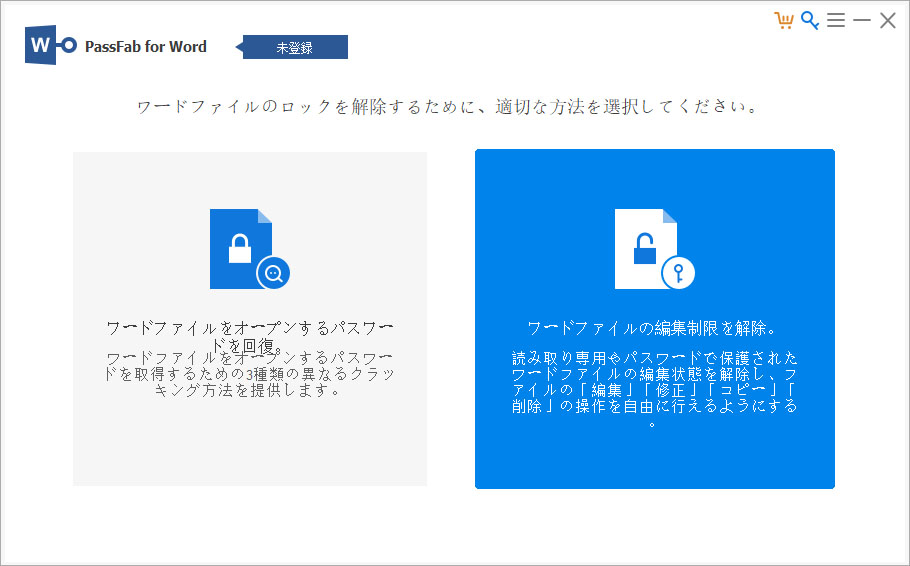
-
「+」をクリックしてWordファイルをインポートし、「削除」ボタンを押します。
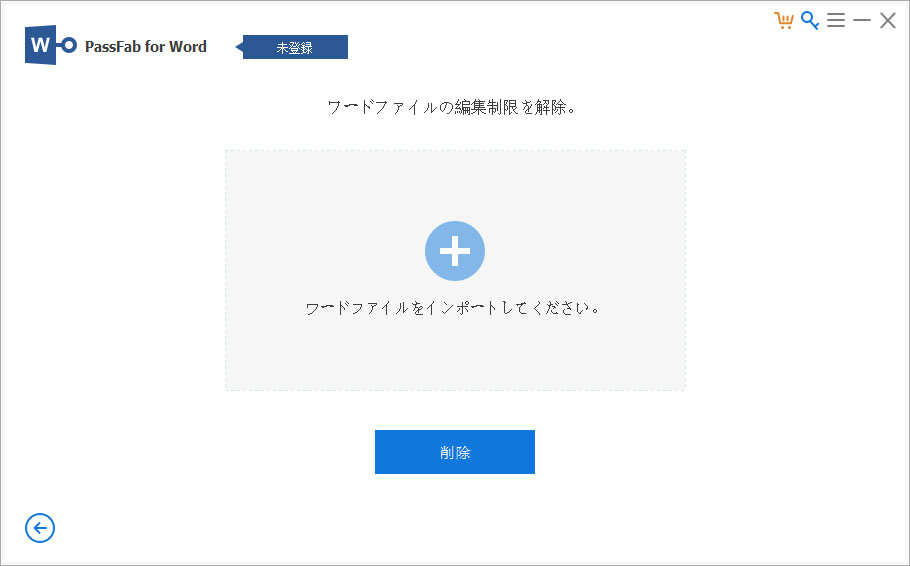
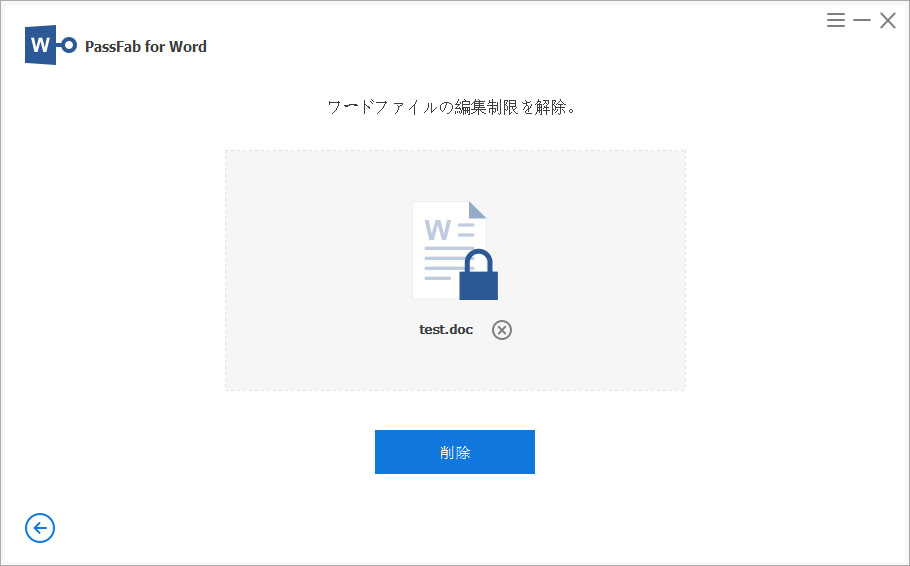
-
ファイルのWord編集制限が正常に削除されました。 「フォルダを開く」をクリックしてチェックします。